
Of je nu denkt aan het ondertekenen van Netflix 7 Redenen om te abonneren op Netflix Dit jaar 7 redenen om je te abonneren op Netflix dit jaar Als je momenteel niet geabonneerd bent op Netflix, is nu misschien het moment om opnieuw te overwegen. Hier volgen zeven redenen om dit te maken in het jaar dat u zich abonneert op Netflix .. Lees Meer of u bent het type persoon dat Netflix al op uw laptop bekijkt, het is goed om te weten hoe u Netflix op uw tv kunt kijken. Per slot van rekening is alles beter op een groter scherm.
Evenzo, als je een snoer of zelfs maar een snoerborstel bent. Als je het snoer niet kunt afsnijden, probeer dan het snoer te scheren. Als je het snoer niet kunt afsnijden, probeer dan het snoer te scheren. Als je oplet, weet je snoer snijden is een rage. Maar snijsnijden is niet voor iedereen, dus "cord shaving" begint grip te krijgen. Lees Meer, het kijken naar Netflix op je breedbeeldtelevisie is de beste manier om dat "kabeltelevisie" -gevoel te reproduceren.
Welke opties zijn er voor u? Laten we het eens nader bekijken, met vijf verschillende manieren om Netflix op uw tv te kijken.
1. Gebruik een Smart TV-app
De wereld van Smart TV-besturingssystemen is verwarrend. Sinds het einde van Firefox TV in 2016, zijn er nog vier belangrijke besturingssystemen in gebruik.
Dit zijn: Tizen, WebOS, Android TV en Roku TV.
Ondanks dat de kernbesturingssystemen identiek zijn, zien de Smart TV-interfaces van twee bedrijven er niet hetzelfde uit. Het lijkt op de eerste dagen van Android toen elke fabrikant probeerde het OS op zijn eigen manier aan te passen.
Als zodanig is er geen eenvoudige manier om uit te leggen hoe u Netflix op uw Smart TV kunt krijgen. Het goede nieuws is echter dat alle vier de grote smart TV-besturingssystemen een Netflix-app bieden.
Sommige televisies zullen zelfs worden geleverd met de app vooraf geïnstalleerd en met een sneltoets op de afstandsbediening.
Installeer de app eerst als u deze niet heeft, vouw vervolgens de app omhoog en voer uw Netflix-inloggegevens in. Binnen enkele seconden zul je content bekijken.
2. Gebruik een Chromecast
De smart TV-apps zijn niet altijd de beste oplossing. Afhankelijk van de kwaliteit van de hardware van je televisie, kan de app traag en buggy zijn. Dus, welke andere opties zijn er?
Als u een smartphone of tablet heeft, kunt u een Chromecast-dongle kopen en Netflix rechtstreeks casten vanuit de mobiele versie van de app.
Als u wilt casten van Netflix naar uw Chromecast, opent u de Netflix-app en tikt u op het Cast-pictogram in de rechterbovenhoek.
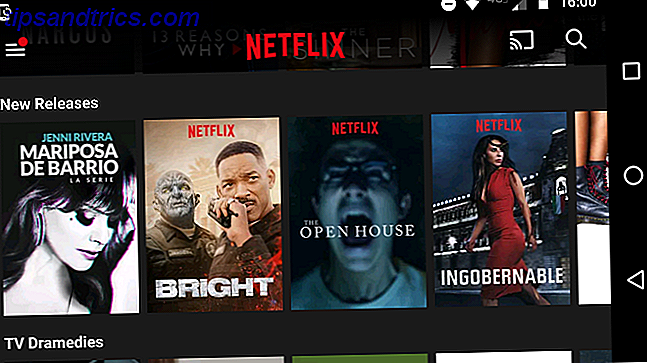
U ziet een lijst met al uw beschikbare apparaten. Tik op een om verbinding te maken. Het verbindingsproces duurt enkele seconden.
Opmerking: raadpleeg het handboek van uw tv voordat u een Chromecast koopt. Veel nieuwere modellen hebben de technologie al ingebouwd. Sommige set-top boxes, zoals de Nvidia Shield, bieden deze ook native aan.
3. Gebruik Miracast
Miracast is aangeprezen als een draadloos alternatief voor HDMI-kabels. Chromecast vs. Miracast: de verschillen en welke u moet kiezen voor Chromecast vs. Miracast: de verschillen en welke u moet kiezen In de afgelopen paar jaar is Google Chromecast een must geworden - slimme tv-accessoires. Wat u waarschijnlijk niet wist, is dat uw Smart TV een alternatief voor Chromecast heeft: Miracast. Lees verder . We hebben eerder de technologie in detail besproken Stop gebruik van HDMI: Miracast Is het draadloze alternatief dat je leuk zult vinden Stop met het gebruik van HDMI: Miracast Is het draadloze alternatief waar je dol op bent De volgende keer dat je media tussen apparaten moet streamen, onthoud dan de gebreken van HDMI en overweeg om in plaats daarvan draadloze Miracast te gebruiken. Het is de technologie die we allemaal nodig hebben en verdienen. Lees verder .
De Wi-Fi Alliance finaliseerde de Miracast-technologie op CES 2013. Sindsdien is het beschikbaar op alle Windows-machines met 8.1 of hoger en alle Android-apparaten.
Aan het uiteinde van de ontvanger zijn Roku-apparaten en de Amazon Fire Stick Miracast-ingeschakeld. Veel smart-tv's bieden de technologie ook native.
Als u Miracast op Android wilt gebruiken, gaat u naar Instellingen> Weergave> Castscherm en tikt u op de naam van de ontvanger. Als u Miracast op Windows wilt gebruiken, gaat u naar Instellingen> Weergave .
Miracast is niet beschikbaar op Apple-apparaten.
4. Gebruik een HDMI-kabel
Natuurlijk kunt u proberen een betrouwbare HDMI-kabel te gebruiken. Het is misschien niet meer de voorloper van de snijsnijtechnologie, maar het zal de klus altijd klaren. Je kunt een functionele zes voet lange HDMI-kabel relatief goedkoop bij Amazon kopen.
Het opzetten van de HDMI-kabel is eenvoudig. Sluit gewoon het ene uiteinde op uw tv aan en het andere uiteinde op uw computer. Download op uw computer de Netflix-webapp en zoek de inhoud die u wilt bekijken. En zorg er op uw tv voor dat u het juiste invoerkanaal heeft geselecteerd.
Als je geluk hebt, herkent je computer je tv en wordt deze meteen verbonden. Als dit niet het geval is, is de volgende stap afhankelijk van het besturingssysteem dat u gebruikt.
ramen
Om uw Windows-besturingssysteem te vertellen dat het beeldscherm van uw monitor naar uw tv moet worden verzonden, volgt u de stapsgewijze instructies hieronder:
- Klik met de rechtermuisknop op het startmenu .
- Selecteer Mobiliteitscentrum in het pop-upmenu.
- Zoek het vak Extern beeldscherm .
- Klik op Display verbinden .
- Er verschijnt een menu aan de rechterkant van het scherm, kies Alleen tweede scherm .

Uw Windows-scherm wordt zwart en zowel de video als de audio worden afgespeeld op uw tv.
Opmerking: Sommige fabrikanten hebben mogelijk een sneltoets op het toetsenbord toegevoegd om over te schakelen naar HDMI-uitvoer.
Mac
Als u een Mac bezit, voert u in plaats daarvan de volgende stappen uit:
- Open het Apple- menu.
- Klik op Systeemvoorkeuren .
- Kies Displays .
- Houd de Option- toets ingedrukt.
- Klik op Detecteer displays in de rechter benedenhoek.
Als je computer nog steeds geen verbinding kan maken met de tv, heb je een probleem met de HDMI-poort van de tv, de HDMI-poort van de Mac of de HDMI-kabel zelf.
Opmerking: veel moderne Apple-laptops bevatten geen HDMI-poort, dus u moet eerst een adapter kopen.
Hopelijk zou je nu Netflix op je tv-scherm moeten zien. U ziet mogelijk dat de randen van het scherm ontbreken. Maak je geen zorgen, het wordt 'Overscan' genoemd en is een veel voorkomende gebeurtenis. Meestal moet het probleem worden opgelost in de instellingen van uw televisie in plaats van op het besturingssysteem.
5. Gebruik een Apple TV en Apple AirPlay
Niet verrassend, Apple is het enige bedrijf dat geen Miracast-, Chromecast- of HDMI-kabelondersteuning biedt.
In plaats daarvan wil het bedrijf dat u een Apple TV koopt en de versie van dat app van de app installeert, of de eigen AirPlay-technologie gebruikt en de webapp-versie van Netflix cast.
AirPlay werkt goed, maar gezien zijn eigen status ontbreekt de ondersteuning voor de standaard onder smart-tv's en settopboxen.
Hoe let je op Netflix op je tv?
In dit artikel hebben we u vijf verschillende manieren voorgesteld om Netflix op uw tv te kijken. De juiste oplossing voor u hangt af van de apparatuur die u bezit en de gadgets die u gebruikt.
Kent u andere manieren om Netflix op uw tv te kijken? Wat is je voorkeursmethode? Of bent u het gelukkigst wanneer u Netflix op uw computer of mobiele apparaat bekijkt?



